Habilitación y uso de Microsoft Fabric
Para poder explorar las capacidades de un extremo a otro de Microsoft Fabric, debe haberse habilitado para su organización. Puede que tenga que trabajar con el departamento de TI si quiere habilitar Fabric para su organización. Los permisos necesarios para habilitar Fabric son:
- Administrador de Fabric
- Administrador de Power Platform
- Administrador de Microsoft 365
Fabric se puede habilitar en el nivel de inquilino o en el nivel de capacidad, lo que significa que puede habilitarse para toda la organización o para grupos de usuarios específicos. Si no tiene acceso a Fabric, póngase en contacto con el administrador de Fabric para averiguar si está a su disposición. Tenga en cuenta que el administrador de Fabric es un nuevo rol a partir de junio de 2023. Anteriormente era el rol de administrador de Power BI.
Importante
Necesitará una licencia de prueba para usar Fabric. Consulte Obtención de una licencia de prueba para obtener más información.
Compruebe su acceso
Para comprobar si tiene acceso a Fabric en el inquilino de la organización, inicie sesión en Power BI y busque el icono de Power BI en la parte inferior del panel de navegación izquierdo. Si aparece el icono de Power BI, selecciónelo para ver las experiencias disponibles en Fabric. Si el icono no está presente, Fabric no está disponible.
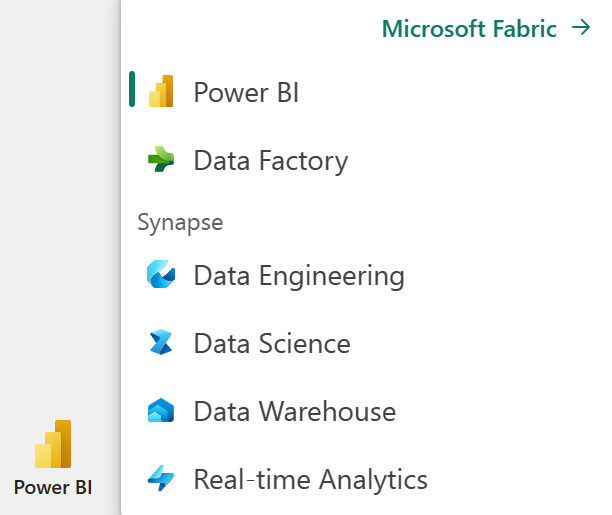
Nota:
Para averiguar si Fabric está disponible, póngase en contacto con el administrador de Fabric. Para obtener más información sobre cómo los administradores pueden habilitar Fabric, consulte Habilitación de Microsoft Fabric para su organización.
Habilite Microsoft Fabric
Si tiene privilegios de administración, puede acceder al Centro de Administración desde el menú Configuración en la esquina superior derecha del servicio Power BI. Desde aquí, habilite Fabric en la configuración de inquilino.
Los administradores pueden hacer que Fabric esté disponible para toda la organización o para grupos específicos de usuarios, que pueden organizarse en función de sus grupos de seguridad de Microsoft 365 o Microsoft Entra. Los administradores también pueden delegar la capacidad de habilitar Fabric en otros usuarios, en el nivel de capacidad.
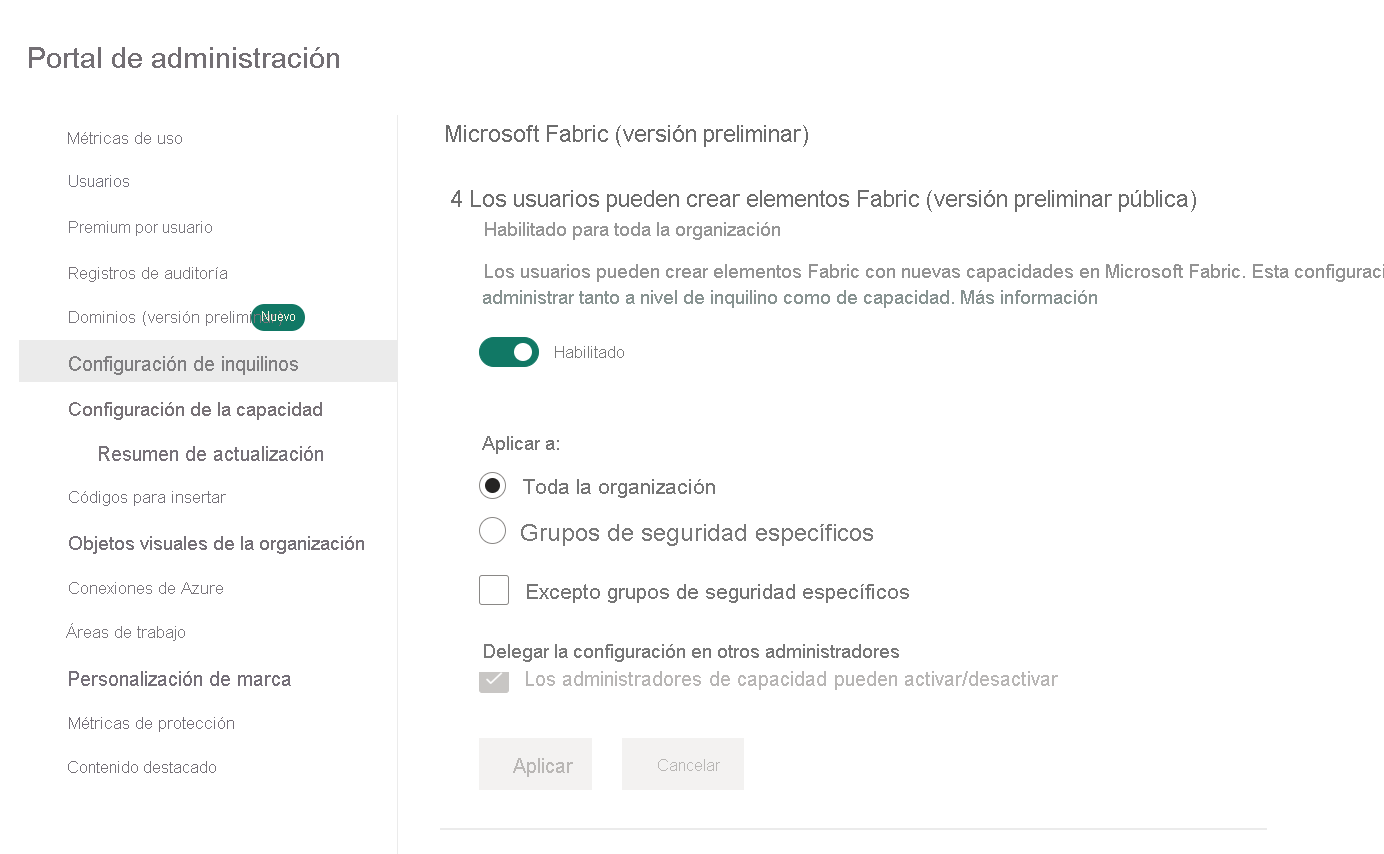
Creación de áreas de trabajo habilitadas para Fabric
Todos los elementos de Fabric (almacenes de lago, cuadernos, canalizaciones, etc.) se almacenan en OneLake y se accede a ellos a través de las áreas de trabajo de Fabric.
Las áreas de trabajo deben tener la capacidad Premium para usar Fabric. Si no tiene acceso a la capacidad Premium, no puede usar Fabric. Seleccione Prueba en la sección Configuración de la capacidad Premium de la página Configuración del área de trabajo a fin de habilitar la capacidad Premium para el área de trabajo.
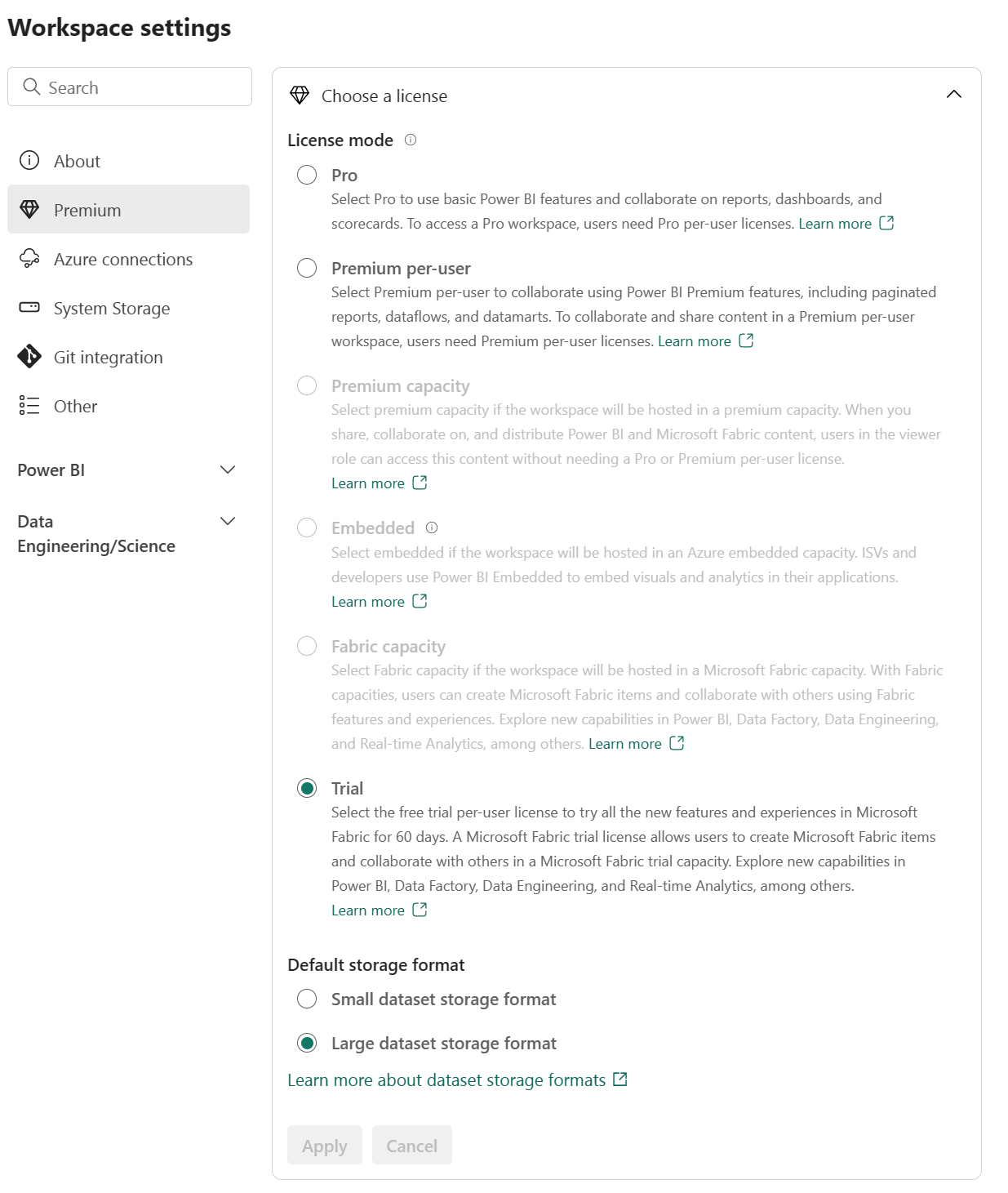
Nota:
Para obtener más información sobre cómo habilitar la capacidad Premium en un área de trabajo, consulte Configuración de la capacidad Premium.
Creación de recursos en Fabric
Después de haber creado el área de trabajo habilitada para Fabric, puede empezar a crear recursos en Fabric. Para crear recursos en Fabric, use el menú Crear en la esquina superior izquierda del servicio Power BI.
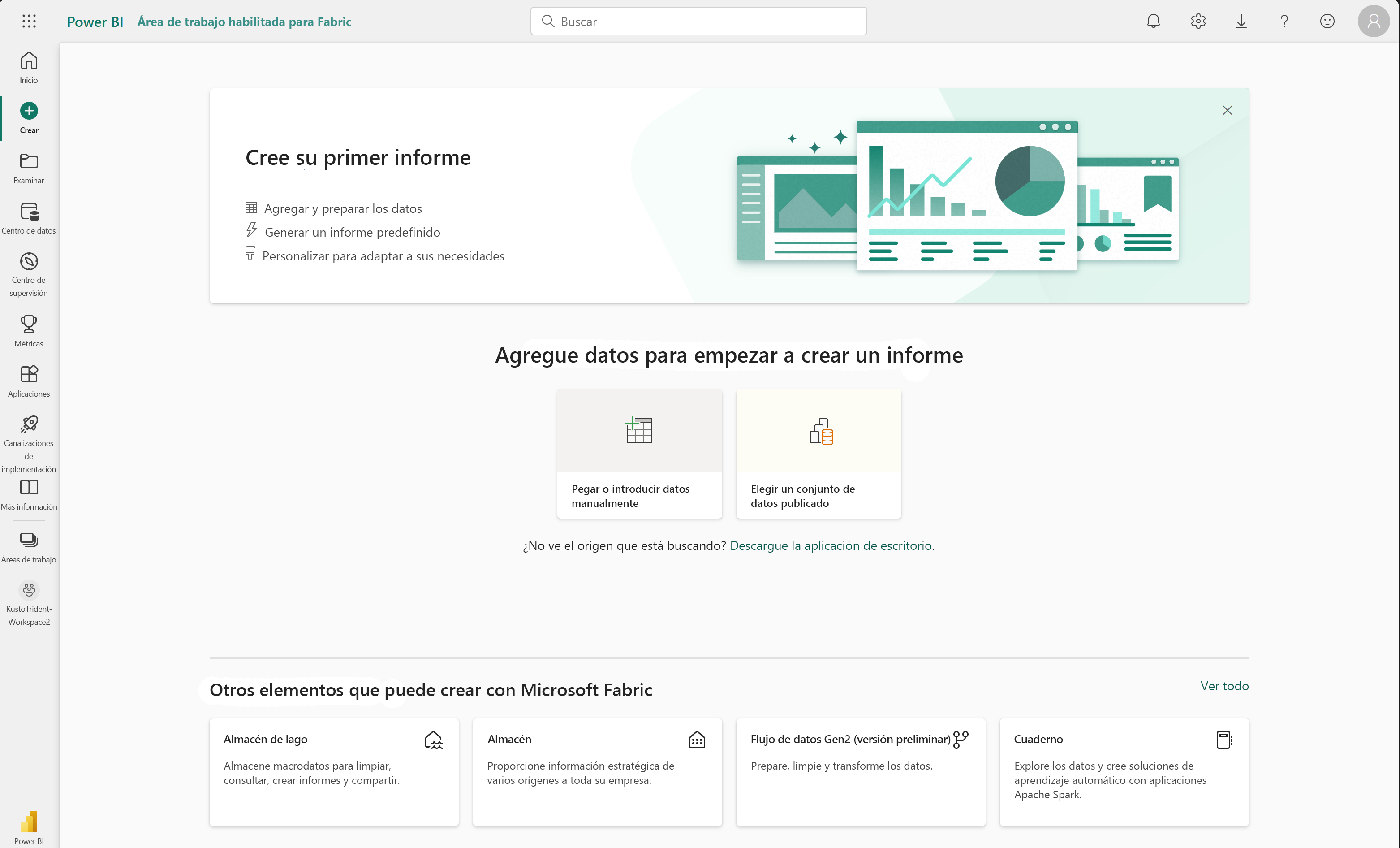
Exploración de las experiencias de Fabric
Las experiencias de Fabric hacen referencia a las distintas funcionalidades incluidas en Fabric. Puede cambiar entre experiencias mediante el conmutador de experiencias en la esquina inferior izquierda del panel de navegación.
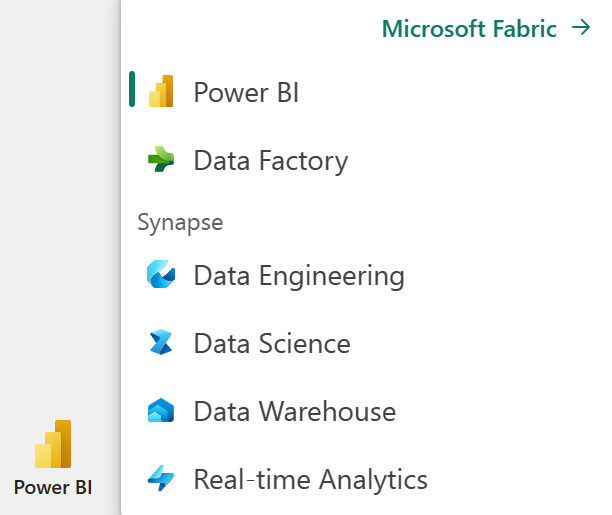
Es posible que observe que las experiencias de Fabric son similares a otras ofertas de datos de Microsoft. Fabric se basa en Power BI y Azure Data Lake Storage e incluye funcionalidades de Azure Synapse Analytics, Azure Data Factory, Azure Databricks y Azure Machine Learning. Lo que hace que Fabric sea único es que reúne estas funcionalidades en una única experiencia integrada de SaaS, sin necesidad de acceder a los recursos de Azure.